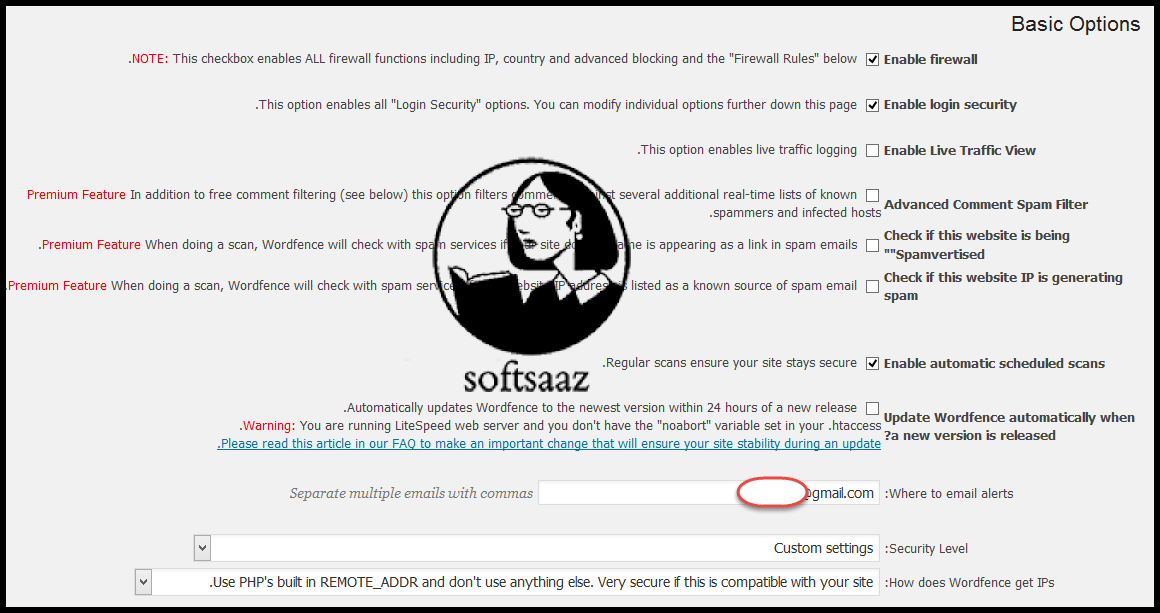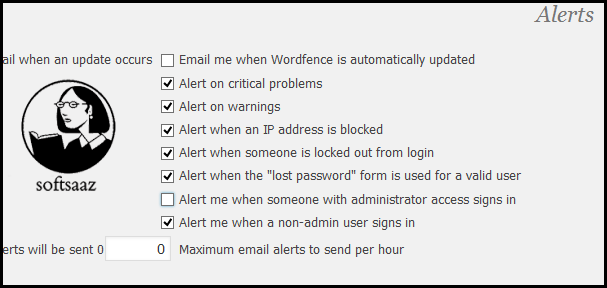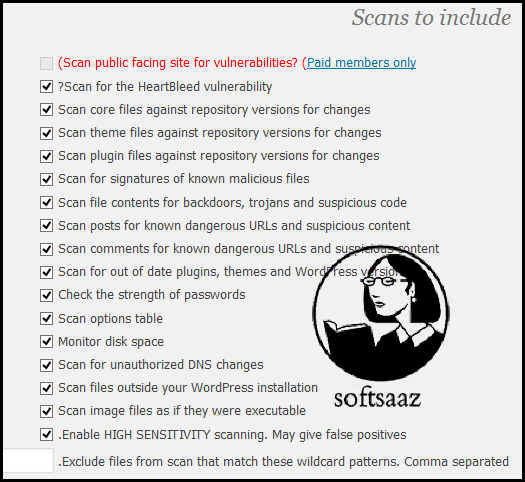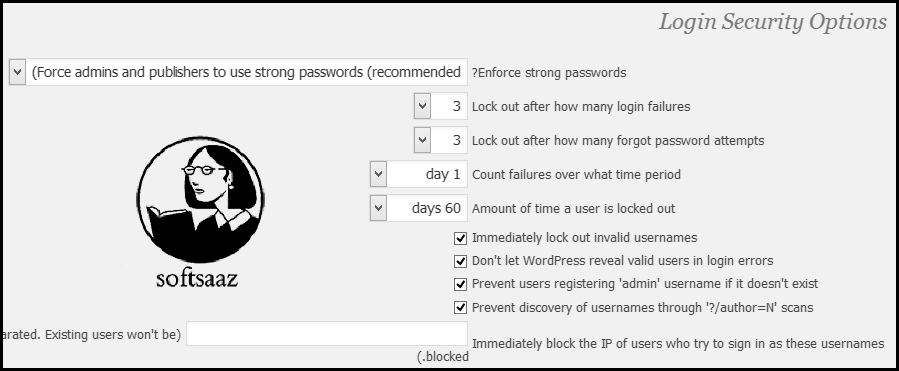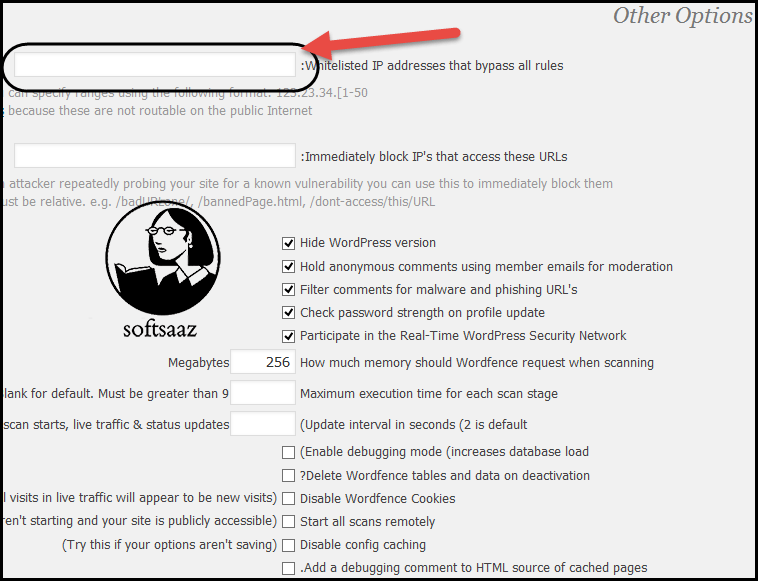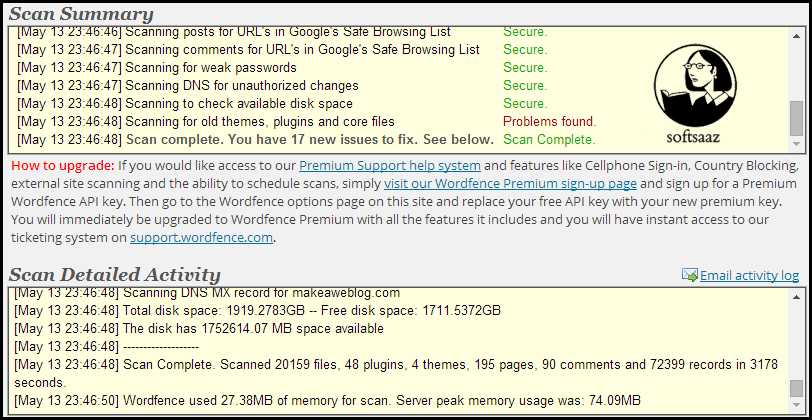در این مطلب میخوام در رابطه با تنظیمات افزونه Wordfence Security صحبت کنم.

معرفی افزونه:
افزونه Wordfence Security نام بهترین افزونه ی امنیتی است که به کمک آن می توانید یک وردپرس امن ایجاد کنید. این افزونه مجموعه ی کاملی از tracking Live traffic، فایروال و آنتی ویروس می باشد. ازجمله نکات بسیار ویژه ی این افزونه اسکن بیش از ۴۴،۰۰۰ انواع ویروس های شناخته شده می باشد.
از اینجا افزونه رو دانلود نمایید
امکانات افزونه Wordfence Security :
- اسکن تمام فایل ها، مثل افزونه ها و فایل های وردپرس وقالب ها
- اسکن همه زیر مجموعه ها برای سایت های Multi User
- اسکن فایل های اصلی، تم ها و پلاگین ها
- بررسی فایل های مهم سایت برای جلوگیری ازمشکلات امنیتی
- ارسال ایمیل در مواقع هشدار یا حمله به سایت
- برقراری تمهدیدات امنیتی
- بلاک ربات های مخرب با استفاده ازفایروال
- نمایش زمان واقعی تمام ترافیک های ورودی
- نمایش کل تغییرات فایل ها
- بلاک ربات های موتورهای جستجو مثل گوگل
- اسکن تغییرات DNS
توضیحات اضافی رو نمیدم میریم سراغ تنظیمات این افزونه امنیتی:
بخش Basic Options :
- اولین کاری که باید انجام بدهید برین تو تنیطمات افزونه در قسمت Options اونجایی که نوشته Where to email alerts , برای دریافت هشدارها ایمیل خود را وارد کنید .
- تیک گزینه Enable Live Traffic View را بردارید. این ویژگی فعالیت هایی که به وقوع می پیونده را به شما نشان میدهد ولی در زمان لود کردن صفحات سرعت سایت شما را کاهش میدهد.
- در قسمت How does Wordfence get IPs گزینه ی “Use PHP’s built in REMOTE_ADDR…” را انتخاب کنید.
بخش Advance Option :
- در این بخش همه گزینه ها رو تیک بزنید جز “Alert me when someone with administrator access signs in”.
بخش Live Traffic View :
- تغییری داده نشود.
بخش Scans to include :
- همه گزینه ها رو انتخاب نمایید.
بخش Firewall Rules :
- در این قسمت شما قوانینی برای مراجعین و ربات های مخرب که نتوانند از سایت شما سو استفاده کنند میگذارید.
- اگر در این مورد اطلاعاتی ندارید بهتر تنظیمات به صورت پیش فرض باشد.
بخشLogin Security Options :
- به صورت زیر باشد
بخش Other Options :
- اگر آی پی شما ثابت باشد میتونید آی پی هاتون رو در کادر زیر وارد کنید .
- به شکل زیر تنظیم نمایید.
در آخر در زیر منوی Wordfence گرینه ی Scan رو بزنید تا اولین تست امنیتی از وب سایتتان شروع شود.
امیدوارم از این مطلب تنظیمات افزونه Wordfence Security استفاده برده باشید و وب سایتتون امنیت لازم رو کسب کنه.ممنون از صبر و حوصلتون
تمامی مطالب توسط تیم سافت ساز ترجمه و جمع آوری می شود . منبع سافت ساز
امتیاز دهی به این مطلب :
امتیاز سافت ساز
جمع امتیازات
لطفا به این مطلب امتیاز دهید